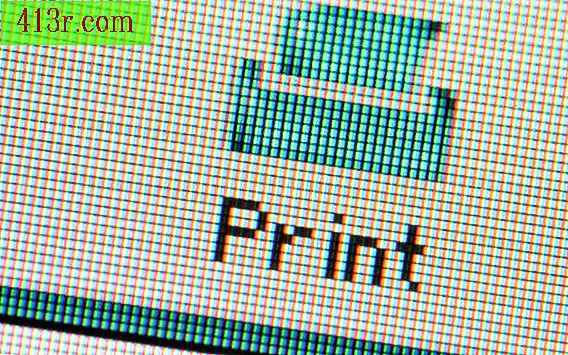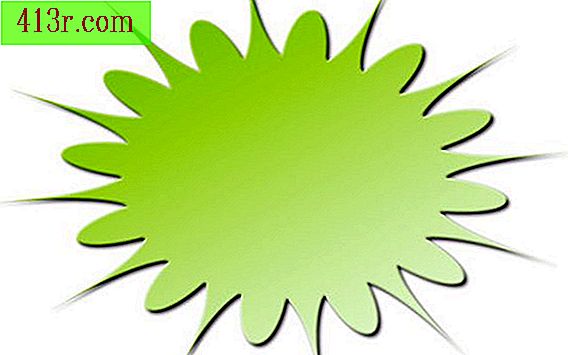Como criar um modelo de jornal com o Publisher

Passo 1
Abra o Microsoft Publisher e selecione "Publicações para imprimir" no painel "Novo do design". Selecione "Newsletters" da categoria à esquerda em "Publicações para imprimir" e vá até as miniaturas para encontrar o estilo de modelo que você deseja usar.
Passo 2
Pesquise jornais com imagens, cabeçalhos e colunas (elementos que tipificam o design do jornal) e clique no plano que deseja usar. Um novo documento do modelo será aberto na sua tela. Selecione um ou dois lados impressos sob as "Opções de jornal".
Passo 3
Clique em qualquer caixa de texto que você deseja excluir pressionando a tecla "Excluir". Veja as suas secções e o texto de forma mais clara quando seleccionar a opção para ampliar.
Passo 4
Altere qualquer imagem clicando com o botão direito do mouse em uma delas e selecionando "Alterar imagem, ilustração" ou "Alterar imagem do arquivo".
Passo 5
Escolha o número de colunas para o seu modelo de jornal selecionando "Conteúdo da Página" no painel esquerdo e escolhendo a visualização de miniaturas com o número de colunas que você deseja.
Passo 6
Clique no link "Inserir página" na parte inferior do painel esquerdo em "Conteúdo da página" para inserir uma página para o seu jornal.
Passo 7
Altere seu design selecionando o link "Publications Designs" no painel esquerdo e procurando os designs. Clique na visualização em miniatura que você deseja aplicar ao jornal.
Passo 8
Altere os padrões das colunas do modelo selecionando "Esquemas de cores" no painel esquerdo e aplicando novas cores. Você pode criar suas próprias cores clicando em "Esquema de cores personalizadas".
Passo 9
Modifique suas fontes selecionando "Source Schemes" no painel esquerdo e escolhendo a fonte que você deseja usar. Você também pode alterar as opções da sua fonte, estilo e formato neste painel. Para alterar uma fonte para o seu texto individualmente, selecione-a e selecione "Formatar, Fonte" na barra de ferramentas.
Passo 10
Adicione as manchetes que você deseja que seu jornal tenha. Inserir espaços para anúncios de emprego, anúncios e notas editoriais ao atualizar as colunas existentes.
Passo 11
Salve seu modelo de jornal quando estiver satisfeito com sua criação, clicando em "Arquivo" e depois em "Salvar como" na barra de ferramentas. Altere "Salvar como tipo" para "Modelo do editor" e nomeie como deseja.
Passo 12
Clique em "Salvar". Seu modelo de jornal agora está completo. Clique duas vezes nele para abrir um novo documento baseado no modelo que você criou.